เป็นการยากที่จะทำงานโดยไม่ใช้เมาส์บนเดสก์ท็อป คุณสามารถใช้เพียงแค่แป้นพิมพ์หากคุณอยู่ในแอปเดียว แต่เมาส์หรือแทร็กแพดช่วยให้นำทางระหว่างแอพเลือกไฟล์และปรับแต่งเดสก์ท็อปได้ง่ายขึ้น ในบางกรณีเช่นเมื่อคุณกำลังดูวิดีโอเคอร์เซอร์ของเมาส์ควรซ่อนตัวเองโดยอัตโนมัติ มันควรทำโดยอัตโนมัติ แต่ถ้าคุณไม่สามารถซ่อนเคอร์เซอร์บน macOS ด้วยแป้นพิมพ์ลัด
ซ่อนเคอร์เซอร์บน macOS
ในการซ่อนเคอร์เซอร์บน macOS คุณจะต้องติดตั้งยูทิลิตี้ตัวเล็ก ๆ ที่เรียกว่าฟรี Cursorcerer. ติดตั้งตามความต้องการในแอป System Preferences ดาวน์โหลดและเรียกใช้

คุณสามารถซ่อนเคอร์เซอร์ด้วย Option + Control + Kแป้นพิมพ์ลัด ทางลัดทำงานได้ทั่วโลกซึ่งหมายความว่าคุณสามารถเรียกใช้งานได้ในแอพใดก็ได้และไม่ควรรบกวนสิ่งใด ๆ หากคุณพบว่ามันขัดแย้งกันคุณสามารถเปลี่ยนทางลัดได้
คลิกปุ่มตั้งค่าในบานหน้าต่างการตั้งค่าของแอพและบันทึกทางลัดใหม่
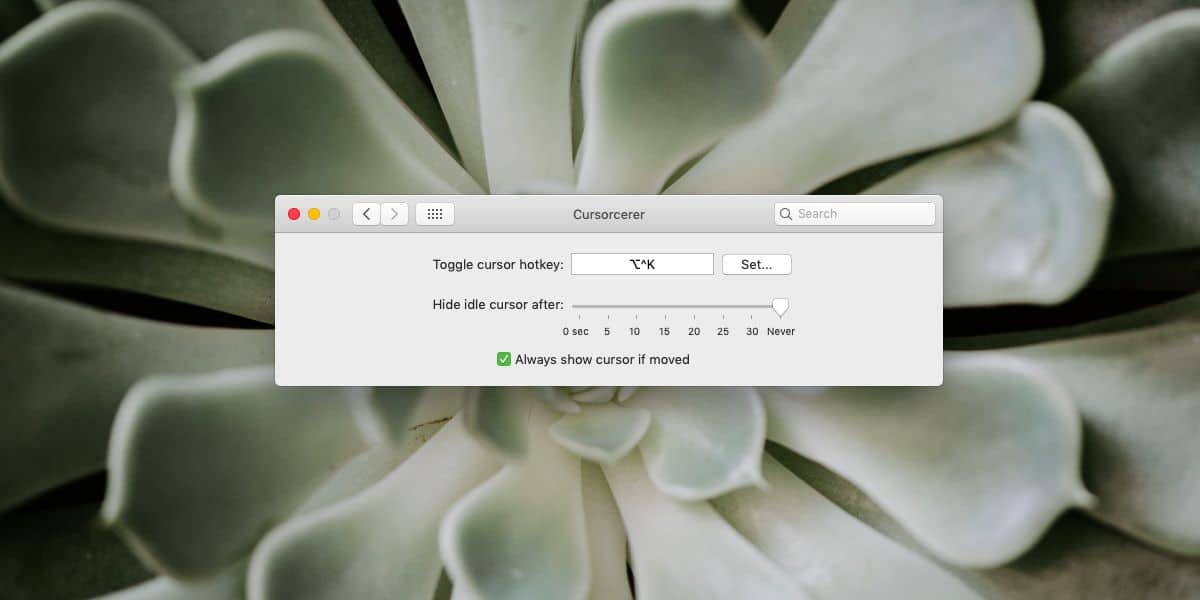
ดำเนินการทางลัดหนึ่งครั้งเพื่อซ่อนเคอร์เซอร์และครั้งที่สองเพื่อยกเลิกการซ่อน หากคุณเขย่าเมาส์หรือเลื่อนไปมาเล็กน้อยเคอร์เซอร์จะปรากฏขึ้นอีกครั้ง นี่อาจเป็นคุณสมบัติที่มีประโยชน์หรือไม่ก็ได้ คุณสามารถเปิดหรือปิดใช้งานได้จากการตั้งค่าของแอพ
Cursorcerer มีคุณสมบัติอื่นอีกอย่างหนึ่ง; มันสามารถซ่อนเคอร์เซอร์โดยอัตโนมัติหลังจากไม่ทำงานสองสามวินาที คุณสามารถเลือกช่วงเวลาจากการตั้งค่าของแอป สามารถตั้งค่าได้ในไม่กี่วินาทีและช่วงเวลาสูงสุดคือ 30 วินาทีหรือคุณสามารถตั้งค่าให้ไม่ซ่อนโดยอัตโนมัติ
ตามปกติในสถานการณ์ที่เคอร์เซอร์อยู่ไม่จำเป็นต้องมองเห็นได้ แต่ควรซ่อนตัวเอง สิ่งนี้จะเกิดขึ้นเมื่อคุณดูวิดีโอหรือนำเสนอบนอุปกรณ์ของคุณหรืออุปกรณ์ / หน้าจอที่จับคู่ / เชื่อมต่อ น่าเสียดายที่เคอร์เซอร์ไม่ได้ซ่อนตัวเองอยู่เสมอ บางครั้งมันเป็นปัญหากับระบบปฏิบัติการที่ไม่ก่อให้เกิดคุณสมบัติและบางครั้งก็เป็นปัญหากับแอป ไม่ว่าในกรณีใด Cursorcerer จะแก้ไขปัญหา
ปัญหานี้ไม่เฉพาะกับ macOS มันเกิดขึ้นบนเดสก์ท็อปทั้งหมด เมื่อใช้ระบบปฏิบัติการอื่นเช่น Windows 10 หากคุณแตะเครื่องหมายจุลภาคหรือปุ่มหยุดแบบเต็มบนแป้นพิมพ์ระบบมักจะซ่อนเคอร์เซอร์เมื่อดูวิดีโอหรือการนำเสนอ เคล็ดลับเดียวกันนี้ใช้ไม่ได้กับ macOS ดังนั้นความต้องการแอปอย่าง Cursorcerer คุณสามารถลองใช้เคล็ดลับนี้ใน macOS ได้เช่นกันและอาจใช้งานได้ในบางแอป แต่สำหรับแอปที่ Cursorcerer ไม่ทำงานก็จะใช้เคล็ดลับ












ความคิดเห็น